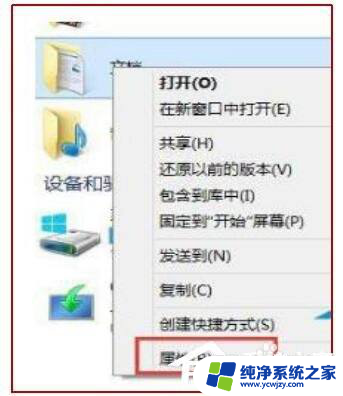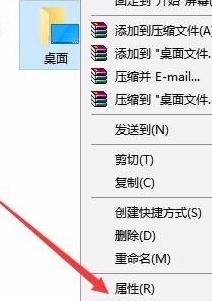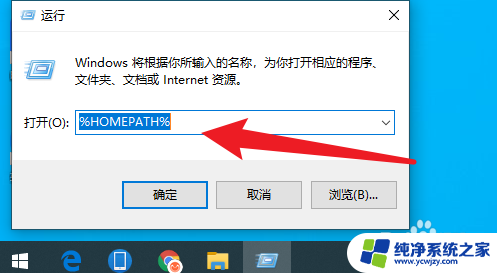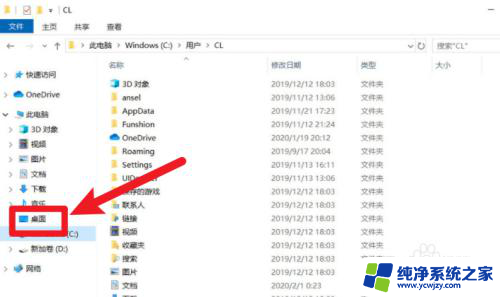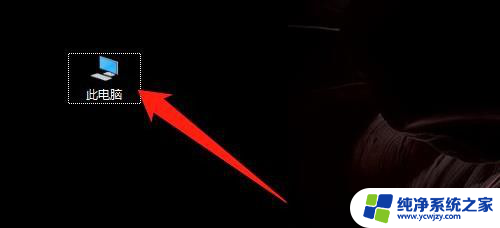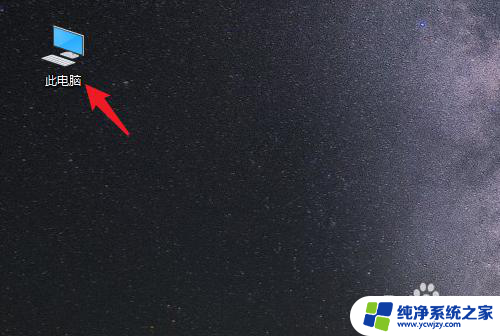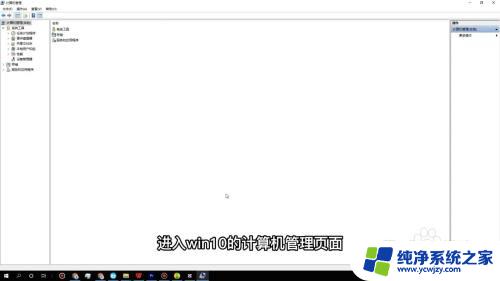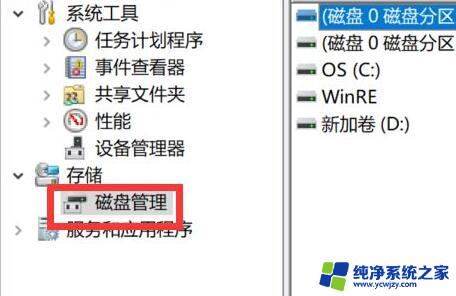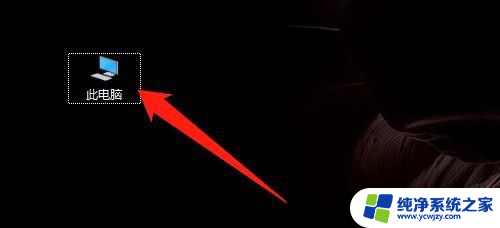怎么将d盘的东西移到c盘 win10怎么将D盘文件拖拽到C盘
更新时间:2024-02-27 11:58:30作者:xiaoliu
在使用Windows 10系统时,有时候我们可能需要将D盘中的文件或程序移动到C盘中,这个操作并不复杂,只需要简单的拖拽操作就可以完成。我们需要打开D盘的文件夹,然后选择需要移动的文件或程序,接着将其拖拽到C盘的相应位置即可。这样就能轻松地将D盘中的东西移动到C盘,方便我们更好地管理和利用电脑中的存储空间。
具体方法:
1.首先打开电脑主界面,然后双击其中的“我的电脑”。电脑界面中出现新的工具框之后再进行下一步操作。

2.出现新的工具框之后,双击点击其中的“D盘”,进入新的界面之后再进行下一步操作。
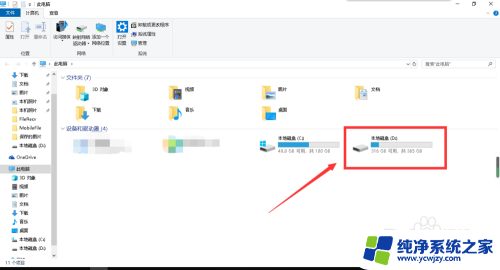
3.右键点击其中所需要转移的文件,点击“剪切”。点击之后退回我的电脑主页面,然后再进行下一步操作。
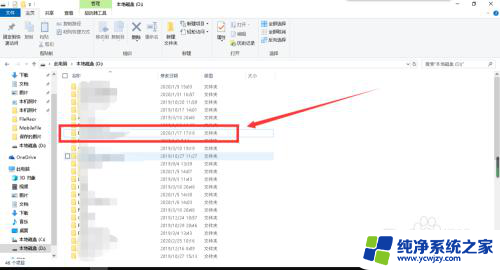
4.退回我的电脑主页面之后,进入“C盘”。在空白位置右键点击,点击“粘贴”,这样就完成了文件的转移。
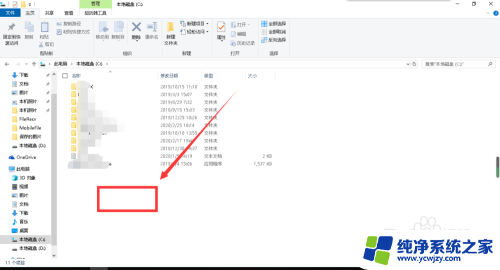
以上就是关于如何将D盘的文件移动到C盘的全部内容,如果您遇到相同的情况,可以按照本文的方法解决问题。